win10调整字体大小的方法 win10怎么改字体大小
在win10系统中字体大小都是默认设置好的,不过如果我们觉得字体大小不符合自己使用需求的话,可以自己手动进行调整,可能有一部分win10系统用户还不知道怎么改字体大小吧,有一样需求的用户们,可以跟随着笔者的步伐一起来学习一下win10调整字体大小的方法。
方法一:
1、点击屏幕左下角的“Windows”按钮,选择“设置”选项。
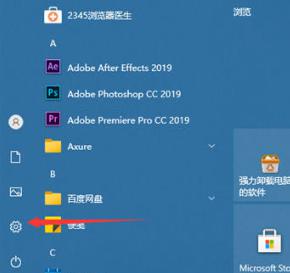
2、在设置窗口中,点击“轻松使用”选项,进入下一个页面。
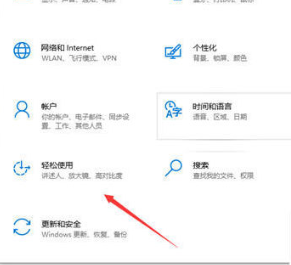
3、在此页面中,点击顶部的“显示”选项。然后在右侧的“放大文本”滑块上拖动,以找到适合自己的字体大小。然后,点击“应用”按钮保存设置即可。
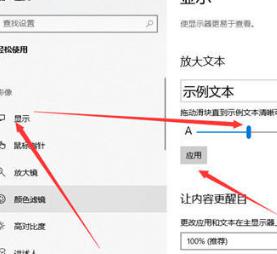
方法二:
1、按下“Win+I”键打开“设置”窗口,在其中选择“系统”选项。
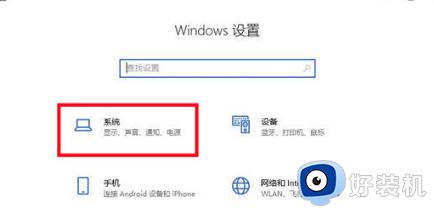
2、接着,点击左侧的“显示”选项。在弹出的窗口右侧选择“更改文本、应用等项目的大小”,进行百分比调节。
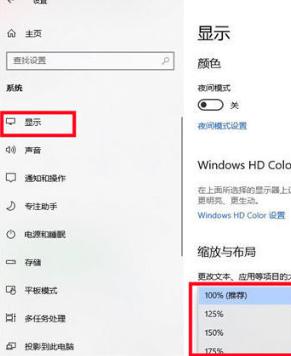
3、还可以在“显示分辨率”选项中调节分辨率,以改变字体大小。需要根据实际需求设置,但需要注意,分辨率过低可能会导致显示模糊。
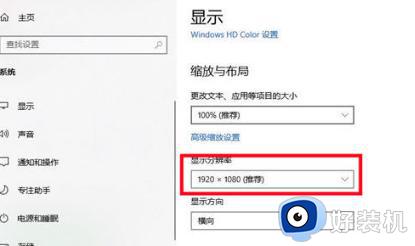
方法三:
1、点击电脑屏幕左下角的“开始”按钮,然后点击“设置”。
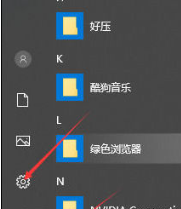
2、在“设置”窗口中,点击“个性化”选项。
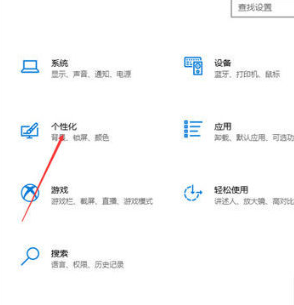
3、在“个性化”窗口中,点击“字体”选项。
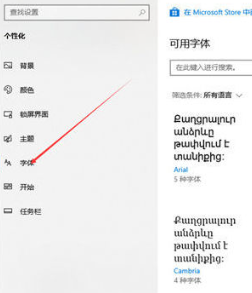
4、点击“所有语言”,然后选择“简体中文”。
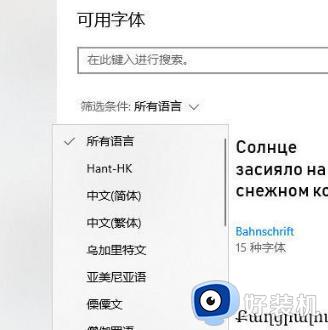
5、接下来,在可用字体列表中选择一种字体,比如“宋体”,然后单击它。
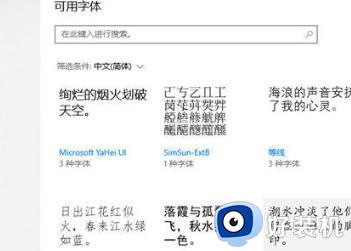
6、可以通过拖动“更改大小”滑块来调整字体大小。
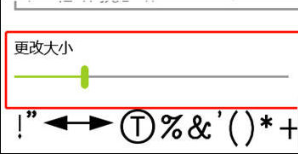
以上给大家介绍的就是win10改字体大小的详细内容,大家有想要修改的话可以学习上面的方法来修改, 相信可以帮助到大家。
win10调整字体大小的方法 win10怎么改字体大小相关教程
- windows10如何改字体大小 win10电脑调整字体大小的具体方法
- win10更改全局字体大小设置步骤 win10设置字体如何统一调整大小
- windows10如何改字体大小 windows10怎么更改字体大小
- win10系统字体大小怎么调 win10电脑系统如何调整字体大小
- win10修改字体大小的方法 windows10如何调整字体大小
- 修改win10便签字体大小的方法 win10便签字体大小怎么调
- win10改字体样式设置方法 win10如何改变字体样式
- win10系统图标字体大小设置方法 win10图标字体大小怎么调
- win10菜单字体大小怎么调 win10如何调整菜单字体大小
- win10调整字体大小在哪里 win10调整字体大小设置方法
- win10拼音打字没有预选框怎么办 win10微软拼音打字没有选字框修复方法
- win10你的电脑不能投影到其他屏幕怎么回事 win10电脑提示你的电脑不能投影到其他屏幕如何处理
- win10任务栏没反应怎么办 win10任务栏无响应如何修复
- win10频繁断网重启才能连上怎么回事?win10老是断网需重启如何解决
- win10批量卸载字体的步骤 win10如何批量卸载字体
- win10配置在哪里看 win10配置怎么看
win10教程推荐
- 1 win10亮度调节失效怎么办 win10亮度调节没有反应处理方法
- 2 win10屏幕分辨率被锁定了怎么解除 win10电脑屏幕分辨率被锁定解决方法
- 3 win10怎么看电脑配置和型号 电脑windows10在哪里看配置
- 4 win10内存16g可用8g怎么办 win10内存16g显示只有8g可用完美解决方法
- 5 win10的ipv4怎么设置地址 win10如何设置ipv4地址
- 6 苹果电脑双系统win10启动不了怎么办 苹果双系统进不去win10系统处理方法
- 7 win10更换系统盘如何设置 win10电脑怎么更换系统盘
- 8 win10输入法没了语言栏也消失了怎么回事 win10输入法语言栏不见了如何解决
- 9 win10资源管理器卡死无响应怎么办 win10资源管理器未响应死机处理方法
- 10 win10没有自带游戏怎么办 win10系统自带游戏隐藏了的解决办法
